วิธีการตั้งค่าเราเตอร์ TP-Link OneMesh Wi-Fi 6 และตัวขยายช่วง

เชื่อมต่อตัวขยายช่วง TP-Link OneMesh Wi-Fi 6 กับเราเตอร์โดยใช้ WPS เว็บเบราว์เซอร์ หรือแอปมือถือ Thether
คุณรู้หรือไม่ว่าคุณสามารถใช้อุปกรณ์เพียงเครื่องเดียวและสลับไปมาระหว่างบัญชี Google ต่างๆ บน Android ข้อมูลที่เชื่อมโยงกับแต่ละบัญชีจะได้รับการซิงค์สำหรับแอปของคุณ และ Android ให้ความยืดหยุ่นในการเข้าถึงบัญชี Google บัญชีใดบัญชีหนึ่งได้อย่างง่ายดาย หากคุณต้องการแยกสิ่งต่าง ๆ ออกจากกัน แต่ต้องการใช้งานและบัญชีส่วนตัวของคุณพร้อมกันบนสมาร์ทโฟนหรือแท็บเล็ต บทช่วยสอนนี้จะแสดงวิธีสลับบัญชี Google บน Android:
สารบัญ
หมายเหตุ:คู่มือนี้ใช้กับ Android 10 และสร้างขึ้นโดยใช้ Nokia 5.3 และ Samsung Galaxy A51 หากคุณไม่ทราบเวอร์ชัน Android ของคุณ โปรดอ่านวิธีตรวจสอบเวอร์ชัน Android บนอุปกรณ์ของคุณ ขั้นตอนจะคล้ายกันในอุปกรณ์ที่ใช้ Android ส่วนใหญ่ แม้ว่าคุณอาจพบข้อแตกต่างเล็กน้อย ทั้งนี้ขึ้นอยู่กับผู้ผลิตอุปกรณ์ของคุณ
อย่างแรกเลย: เพิ่มบัญชี Google อื่นบน Android
แทนที่จะเปลี่ยนอุปกรณ์ คุณสามารถตั้งค่า Android ให้ใช้บัญชี Google หลายบัญชีได้ ในสต็อก Android ให้เปิดแอปการตั้งค่าและเข้าถึงบัญชีเพื่อค้นหา ปุ่ม เพิ่มบัญชีดังที่แสดงในบทที่สองของบทช่วยสอนของเรา: วิธีตั้งค่าบัญชี Google บน Android
คุณสามารถใช้คำแนะนำเดียวกันนี้เพื่อเพิ่มบัญชีใน Samsung Galaxy ได้ แต่มีข้อแตกต่างเล็กน้อย: หลังจากเปิดการตั้งค่าคุณต้องเข้าถึง"บัญชีและการสำรองข้อมูล"ก่อนเพื่อค้นหารายการบัญชี
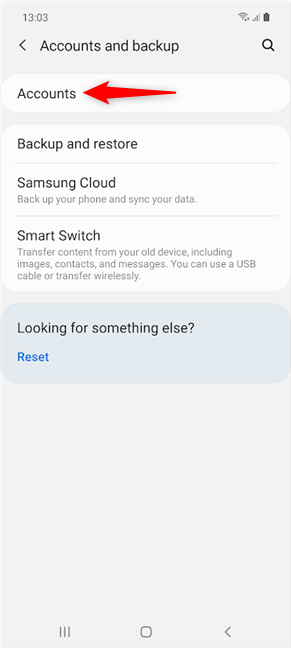
เพิ่มบัญชี Google อื่นจากการตั้งค่าบนอุปกรณ์ Samsung Galaxy
โชคดีที่แอปต่างๆ มีลักษณะเหมือนกันในทุกอุปกรณ์ ดังนั้นเมื่อต้องเพิ่มหรือเปลี่ยนบัญชีภายในแอป จึงไม่มีความแตกต่างระหว่าง Samsung และสมาร์ทโฟน Android เครื่องอื่นๆ
บัญชีเพิ่มเติมใดๆ ที่คุณตั้งค่าจะทำงานเหมือนกับบัญชีหลัก โดยจะพร้อมใช้งานในแอปส่วนใหญ่จากระบบนิเวศของ Google รวมถึงแอปที่คุณ ได้รับจาก Google Play Store การเพิ่มบัญชีที่สองจากแอปของ Google เช่น Gmail นั้นง่ายกว่าจริงๆ
วิธีเพิ่มบัญชี Gmail อื่นบน Android
เปิดGmailแล้วแตะที่รูปโปรไฟล์หรือชื่อย่อของคุณจากมุมบนขวาของหน้าจอ
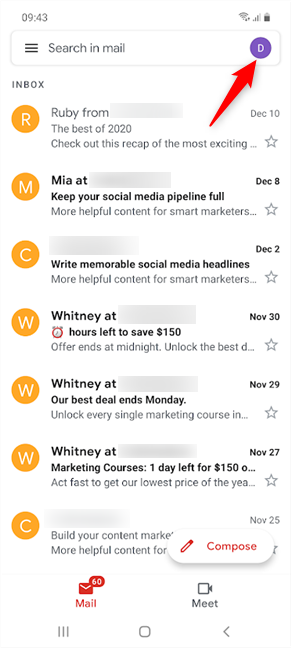
กดที่ไอคอนโปรไฟล์ของคุณเพื่อเพิ่มบัญชี Gmail อื่น
จากนั้นแตะที่ตัวเลือก"เพิ่มบัญชีอื่น"จากป๊อปอัป
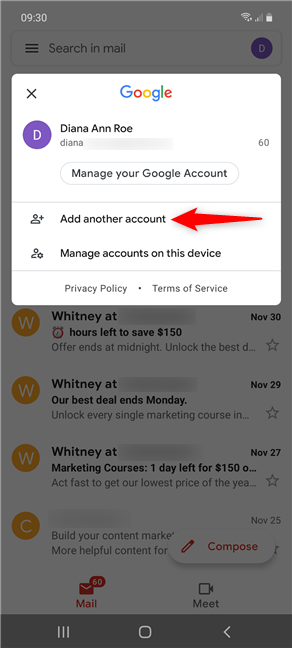
กดที่ Add another account เพื่อเพิ่มบัญชี Gmail บัญชีที่สอง
ใน หน้าจอ "ตั้งค่าอีเมล"ให้เลือกGoogle
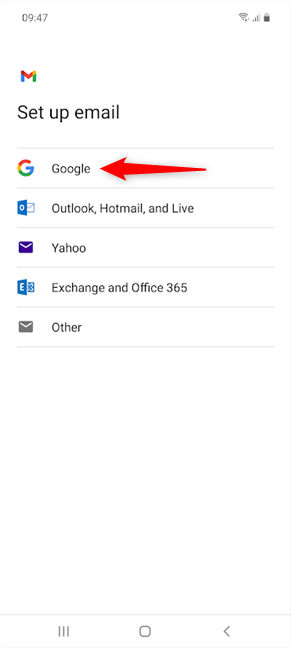
เมื่อคุณเพิ่มบัญชี Gmail อื่น แสดงว่าคุณกำลังเพิ่มบัญชี Google จริงๆ
จากนั้นคุณสามารถสร้างบัญชี Google ใหม่หรือลงชื่อเข้าใช้ด้วยบัญชีที่มีอยู่
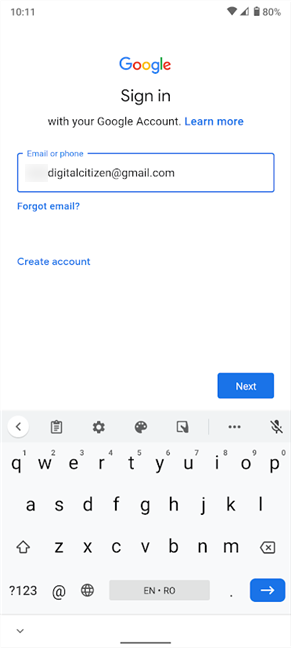
ใส่รายละเอียดของบัญชี Google ที่คุณต้องการเพิ่ม
หลังจากใส่อีเมลและรหัสผ่านของคุณแล้ว ให้กดI agree
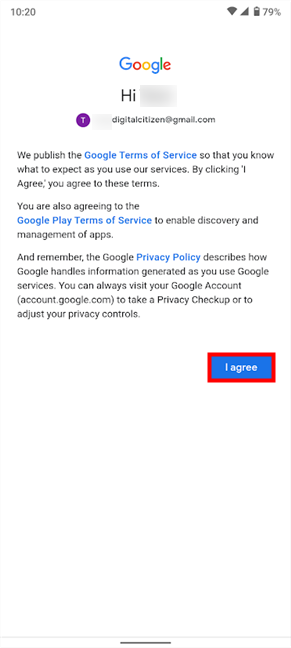
ยอมรับข้อกำหนดของ Google เพื่อเพิ่มบัญชี Gmail อื่นบน Android
แค่นั้นแหละ! บัญชีใหม่จะถูกเพิ่มลงในสมาร์ทโฟนและแท็บเล็ต Android ของคุณ อ่านต่อเพื่อดูวิธีเปลี่ยนบัญชี Google บน Android เพื่อรับสิ่งที่คุณต้องการจากแอปบนอุปกรณ์ของคุณ
วิธีสลับบัญชี Google บน Android
กระบวนการเปลี่ยนบัญชี Google นั้นค่อนข้างตรงไปตรงมาในแอป Android ส่วนใหญ่ ดังนั้นจึงง่ายต่อการจัดการหลายบัญชีในอุปกรณ์เดียวกัน เปิดแอพที่คุณต้องการใช้แล้วแตะที่ไอคอนโปรไฟล์ของคุณ (รูปภาพหรือชื่อย่อของคุณ) จากมุมบนขวา
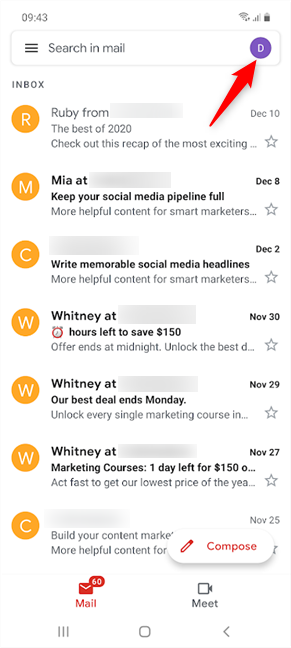
กดที่ไอคอนโปรไฟล์ของคุณเพื่อสลับบัญชี Google
ซึ่งจะแสดงป๊อปอัป โดยที่แอปส่วนใหญ่ คุณจะเห็นบัญชี Google ที่พร้อมใช้งานบนอุปกรณ์ของคุณ บัญชีที่คุณกำลังใช้อยู่แสดงอยู่ที่ด้านบนสุด หากต้องการเปลี่ยนบัญชี Google ให้แตะที่บัญชีที่คุณต้องการใช้จากด้านล่าง
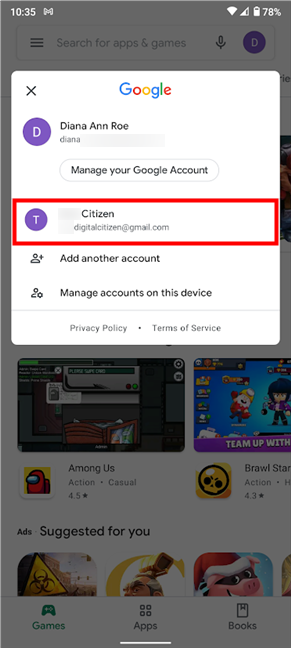
วิธีสลับบัญชี Google บน Android
สิ่งนี้จะเปลี่ยนบัญชีเป็นบัญชีที่คุณเลือกทันที โดยโหลดข้อมูลที่เกี่ยวข้อง
ในบางแอป เช่นGoogle PhotosหรือYouTubeบัญชีทางเลือกในอุปกรณ์ของคุณจะไม่ปรากฏให้เห็นในทันที ในกรณีนี้ ควรมีลูกศรเล็กๆ ข้างชื่อบัญชี Google ที่คุณกำลังใช้อยู่ แตะที่ชื่อบัญชีเพื่อเปิดเมนูแบบเลื่อนลงหรือหน้าต่างป๊อปอัป ทั้งนี้ขึ้นอยู่กับแอป จากนั้น คุณสามารถเลือกบัญชี Google อื่นได้อย่างง่ายดาย
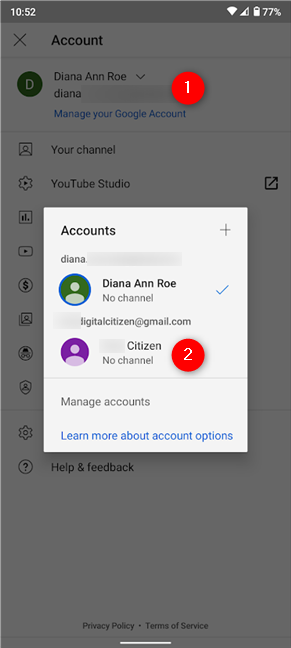
เปลี่ยนบัญชี Google จากป๊อปอัปบน YouTube
สำหรับแอปส่วนใหญ่ คุณสามารถใช้ข้อมูลในบัญชี Google ที่แยกจากกันด้วยวิธีที่มีอยู่ทั้งหมดและสลับไปมาได้ตามต้องการ อย่างไรก็ตาม เกมและแอปบางเกมจากGoogle Play Storeกำหนดให้คุณต้องเลือกบัญชี Google เมื่อคุณเข้าใช้งานครั้งแรก ในขณะที่บางเกมใช้บัญชีหลักโดยค่าเริ่มต้น ทั้งหมดนั้นขึ้นอยู่กับการออกแบบของพวกเขา
หากคุณติดอีเมล คุณสามารถแสดงอีเมลทั้งหมดพร้อมกันได้อย่างง่ายดายด้วยGmail ขั้นแรก ให้แตะไอคอนแฮมเบอร์เกอร์ที่มุมซ้ายบนของหน้าจอ
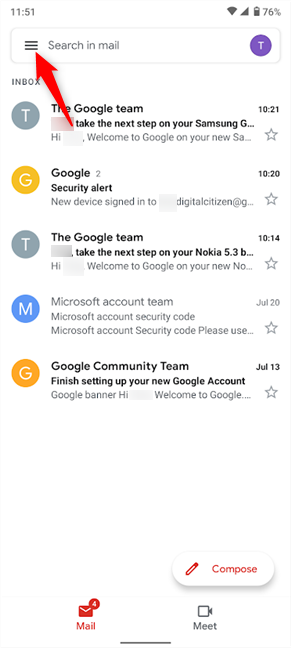
คุณสามารถเพิ่มบัญชี Gmail บัญชีที่สองและดูอีเมลทั้งสองชุดพร้อมกันได้
จากนั้น กด ตัวเลือก กล่องจดหมายทั้งหมดที่ด้านบน และคุณจะเห็นอีเมลจากทั้งสองบัญชีแสดงพร้อมกันในGmail
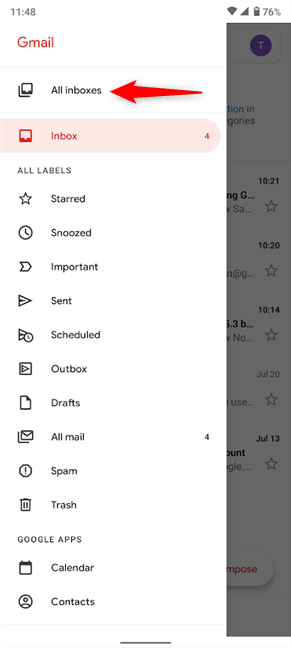
เลือกกล่องจดหมายทั้งหมด และคุณไม่จำเป็นต้องสลับบัญชี Google บน Gmail . อีกต่อไป
หมายเหตุ:เมื่อคุณใช้บัญชี Google หลายบัญชี แอปส่วนใหญ่ควรจำบัญชีที่คุณเลือกไว้ และใช้เป็นค่าเริ่มต้นในครั้งต่อไปที่คุณเข้าถึง แม้ว่าGmailจะไม่มีข้อยกเว้นในเรื่องนี้ แต่ไม่สามารถบันทึกการ ตั้งค่า กล่องจดหมายทั้งหมด ที่ แสดงไว้ด้านบนได้ ดังนั้นคุณต้องเลือกทุกครั้งที่เปิดแอป
คุณสลับไปมาระหว่างบัญชี Google มากกว่าสองบัญชีหรือไม่
การตั้งค่าและสลับบัญชี Google ทำได้ง่ายดายบน Samsung Galaxy และสมาร์ทโฟน Android อื่นๆ แทนที่จะต้องประสบปัญหาในการใช้อุปกรณ์หลายเครื่อง การจัดการทุกอย่างบน Android เครื่องเดียวจะมีประสิทธิภาพมากกว่า คุณจัดการเพื่อตั้งค่าบัญชี Google มากกว่าหนึ่งบัญชีบน Android ของคุณหรือไม่? คุณเล่นกลกี่บัญชี? มากกว่าสอง? แจ้งให้เราทราบในความคิดเห็น.
เชื่อมต่อตัวขยายช่วง TP-Link OneMesh Wi-Fi 6 กับเราเตอร์โดยใช้ WPS เว็บเบราว์เซอร์ หรือแอปมือถือ Thether
โควต้าดิสก์ใน Windows คืออะไร ทำไมพวกเขาถึงมีประโยชน์? วิธีการตั้งค่า? วิธีใช้งานเพื่อจำกัดพื้นที่เก็บข้อมูลของผู้ใช้แต่ละคน
ดูวิธีเปิด iPhone 11, iPhone 12 และ iPhone 13 วิธีปิด iPhone ของคุณ วิธีสไลด์เพื่อปิดเครื่อง iPhone ของคุณ
ดูวิธีใช้งานแบบไม่ระบุตัวตนใน Google Chrome, Mozilla Firefox, Microsoft Edge และ Opera วิธีเปิดการท่องเว็บแบบส่วนตัวในเบราว์เซอร์ทั้งหมด
วิธีใส่ Google Chrome แบบเต็มหน้าจอและเบราว์เซอร์อื่นๆ: Mozilla Firefox, Microsoft Edge และ Opera วิธีออกจากโหมดเต็มหน้าจอ
บัญชีผู้ใช้ Guest ใน Windows คืออะไร? มันทำอะไรได้บ้างและทำอะไรไม่ได้? จะเปิดใช้งานได้อย่างไรและใช้งานอย่างไร?
ทางลัดและวิธีการทั้งหมดที่คุณสามารถใช้เพื่อเริ่ม Task Scheduler ใน Windows 10, Windows 7 และ Windows 8.1 วิธีเริ่มแอปนี้ โดยใช้เมาส์ แป้นพิมพ์ หรือคำสั่ง
วิธีเชื่อมต่อกับเซิร์ฟเวอร์ FTP จาก Windows 10 โดยใช้ File Explorer เพื่อจัดการไฟล์และโฟลเดอร์บนเซิร์ฟเวอร์ FTP
เปลี่ยนสมาร์ทโฟน Android ของคุณให้เป็นเว็บแคมสำหรับพีซี Windows ของคุณ วิธีใช้แอพ DroidCam Wireless Webcam เพื่อจุดประสงค์นี้
เรียนรู้วิธีเปลี่ยน Subnet Mask ใน Windows 10 ผ่านแอปการตั้งค่า แผงควบคุม PowerShell หรืออินเทอร์เฟซของเราเตอร์
วิธีตั้งค่า Windows 10 ให้เปิดไฟล์ แอพ โฟลเดอร์ และรายการอื่นๆ ได้ด้วยคลิกเดียว วิธีคลิกเมาส์เพียงครั้งเดียวแทนการดับเบิลคลิก
วิธีพิมพ์ภาพขนาดใหญ่ (เช่น โปสเตอร์) ในหลาย ๆ หน้าโดยใช้ Paint จาก Windows 10
เรียนรู้วิธีซูมเข้าและซูมออกใน Google Chrome, Microsoft Edge, Mozilla Firefox และ Opera เพื่อปรับปรุงประสบการณ์การอ่าน
วิธีใช้แท็บรายละเอียดในตัวจัดการงานเพื่อจัดการกระบวนการที่ทำงานอยู่ สิ้นสุดกระบวนการ กำหนดลำดับความสำคัญ สร้างดัมพ์หน่วยความจำ หรือจำลองเสมือน
วิธีการเข้าถึงไดรฟ์ BitLocker USB เมื่อคุณลืมรหัสผ่าน พร้อมเคล็ดลับในการจัดการคีย์การกู้คืน
หากคุณไม่จำเป็นต้องใช้ Galaxy AI บนโทรศัพท์ Samsung ของคุณอีกต่อไป คุณสามารถปิดได้ด้วยการใช้งานที่เรียบง่ายมาก ต่อไปนี้เป็นคำแนะนำสำหรับการปิด Galaxy AI บนโทรศัพท์ Samsung
หากคุณไม่จำเป็นต้องใช้ตัวละคร AI ใดๆ บน Instagram คุณก็สามารถลบมันออกได้อย่างรวดเร็วเช่นกัน นี่คือคำแนะนำในการลบตัวละคร AI จาก Instagram
สัญลักษณ์เดลต้าใน Excel หรือที่เรียกว่าสัญลักษณ์สามเหลี่ยมใน Excel ถูกใช้มากในตารางข้อมูลสถิติ โดยแสดงจำนวนที่เพิ่มขึ้นหรือลดลงหรือข้อมูลใดๆ ตามที่ผู้ใช้ต้องการ
ผู้ใช้ยังสามารถปรับแต่งเพื่อปิดหน่วยความจำ ChatGPT ได้ทุกเมื่อที่ต้องการ ทั้งบนเวอร์ชันมือถือและคอมพิวเตอร์ ต่อไปนี้เป็นคำแนะนำสำหรับการปิดการใช้งานที่จัดเก็บ ChatGPT
ตามค่าเริ่มต้น Windows Update จะตรวจหาการอัปเดตโดยอัตโนมัติ และคุณยังสามารถดูได้ว่ามีการอัปเดตครั้งล่าสุดเมื่อใดได้อีกด้วย ต่อไปนี้เป็นคำแนะนำเกี่ยวกับวิธีดูว่า Windows อัปเดตครั้งล่าสุดเมื่อใด
โดยพื้นฐานแล้วการดำเนินการเพื่อลบ eSIM บน iPhone ก็ง่ายสำหรับเราที่จะทำตามเช่นกัน ต่อไปนี้เป็นคำแนะนำในการถอด eSIM บน iPhone
นอกจากการบันทึก Live Photos เป็นวิดีโอบน iPhone แล้ว ผู้ใช้ยังสามารถแปลง Live Photos เป็น Boomerang บน iPhone ได้อย่างง่ายดายอีกด้วย
หลายๆ แอปจะเปิดใช้งาน SharePlay โดยอัตโนมัติเมื่อคุณใช้ FaceTime ซึ่งอาจทำให้คุณกดปุ่มผิดโดยไม่ได้ตั้งใจและทำลายการสนทนาทางวิดีโอที่คุณกำลังทำอยู่ได้
เมื่อคุณเปิดใช้งานคลิกเพื่อดำเนินการ ฟีเจอร์จะทำงานและทำความเข้าใจข้อความหรือรูปภาพที่คุณคลิก จากนั้นจึงตัดสินใจดำเนินการตามบริบทที่เกี่ยวข้อง
การเปิดไฟแบ็คไลท์คีย์บอร์ดจะทำให้คีย์บอร์ดเรืองแสง ซึ่งมีประโยชน์เมื่อใช้งานในสภาวะแสงน้อย หรือทำให้มุมเล่นเกมของคุณดูเท่ขึ้น มี 4 วิธีในการเปิดไฟคีย์บอร์ดแล็ปท็อปให้คุณเลือกได้ด้านล่าง
มีหลายวิธีในการเข้าสู่ Safe Mode ใน Windows 10 ในกรณีที่คุณไม่สามารถเข้าสู่ Windows และเข้าสู่ระบบได้ หากต้องการเข้าสู่ Safe Mode Windows 10 ขณะเริ่มต้นคอมพิวเตอร์ โปรดดูบทความด้านล่างจาก WebTech360
ปัจจุบัน Grok AI ได้ขยายเครื่องสร้างภาพด้วย AI เพื่อเปลี่ยนรูปถ่ายส่วนตัวให้กลายเป็นสไตล์ใหม่ ๆ เช่น การสร้างภาพสไตล์ Studio Ghibli ด้วยภาพยนตร์แอนิเมชั่นชื่อดัง
Google One AI Premium เสนอการทดลองใช้ฟรี 1 เดือนให้ผู้ใช้สมัครและสัมผัสกับฟีเจอร์อัปเกรดมากมาย เช่น ผู้ช่วย Gemini Advanced
ตั้งแต่ iOS 18.4 เป็นต้นไป Apple อนุญาตให้ผู้ใช้ตัดสินใจได้ว่าจะแสดงการค้นหาล่าสุดใน Safari หรือไม่
Windows 11 ได้รวมโปรแกรมแก้ไขวิดีโอ Clipchamp ไว้ใน Snipping Tool เพื่อให้ผู้ใช้สามารถแก้ไขวิดีโอตามที่ต้องการได้ โดยไม่ต้องใช้แอปพลิเคชันอื่น




























